- 软件介绍
- 软件截图
- 下载地址
iMindMap9是一款很好用的中文版手绘思维导图软件。iMindMap9是一个通过数字平台来表达你想法的软件,完美展示你的头脑风暴。iMindMap3D演示的功能在吸引观众的同时会让他们静下心来用心听讲。iMindMap3D演示的功能在吸引观众的同时会让他们静下心来用心听讲。

软件特色
1.捕捉想法
在快速捕捉视图中不受干扰地快速工作和捕捉想法。
2.组织想法
使用独一无二、自由形式的头脑风暴视图组织、分类、优先处理想法。
3.开发想法
切换到思维导图视图来构建想法,将想法发展为计划,根据个人喜好选择Buzan(布赞)风格导图或专业导图。
4.轻松玩转想法
快速格式化自己的创意,通过Side Panel(侧面板)在视图之间同步工作,该面板里有一些工具可以让你轻松定位、组织和编辑想法。
5.将想法变成现实
沿视觉丰富且交互的时间轴聚焦想法,然后通过时间导图视图将它们变成行动任务。
6.管理任务直至完成任务
精确计划,在iMindMap与可视化任务管理app(DropTask)集成的帮助下,不错过任何最后期限。
7.与众不同地提出想法
以强大且令人难忘的方式创建独一无二的演示文稿并传达自己的想法,通过iMindMap或者Powerpoint发表,或者上传到YouTube。
8.分享创意
iMindMap与一些最常用的工具集成,因此可以在更多地方保存、访问和分享你的iMindMap文件。
9.iMindMap工具包—灵活的用户体验
使用方法
iMindMap创建思维导图5步骤:
第1步、创建一个中心主题
中心主题是一个思维导图的起点,代表要探索的核心。中心主题应该包含一个代表思维导图主题的图像,位于页面的中心。

第2步、添加分支
让创意迸发的第二步就是添加分支。主要分支紧跟着中心图像,他们是关键分支主题。为了使每一个分支尽可能的被探索,增加子主题也是十分必要的。

第3步、添加关键词
在思维导图中添加一个分支时,最重要的就是输入关键的想法。绘制思维导图的一个重要原则是每一个分支使用一个单词。因为与使用多个单词或短语相比,保持一个词产生的联想更大。

第4步、不同的分支、不同的颜色
思维导图激发全脑思维,因为它汇集了包含从逻辑和数字到创造性和特殊性的广泛大脑皮层技能。全脑思维的一个最佳例子就是给思维导图的颜色编码。颜色编码连接视觉与逻辑,帮助大脑创造精神上的快捷方式,有利于分类、强调、分析信息和识别出更多之前未被发现的联系。相较于单色图像,彩色图像更具吸引力。

第5步、添加图像
图像有着比一个词、一条句子、甚至一篇文章传达更多信息的能力。他们被大脑加工,并作为视觉刺激来助于回想信息。更棒的是,图像是一种通用语言,它可以克服任何语言障碍。
更新日志
1、更加快速、灵活、简单,捕捉视图让众多想法发散而不会分心。
2、内置的头脑风暴工具已经上升到一个新的水平,像思维导图视图一样更强大。
3、新的大纲面板把想法从快速捕获视图、头脑风暴或思维导图视图拖放到大纲面板上。
4、新的集成中,更容易在更多的平台被保存、共享和享受。
5.导图上的文件、网页链接、文本和音频备注与导图一起同步保存到iMindMap云端
6.最新自动同步功能,自动同步保存用户的任何改动到云端。
7.上传图像到画布,可选择在三维视图中运用背景或作为演示文稿背景,让用户输出更具创造性和灵活性。
8.新的分支剪贴功能允许保留该分支的原始格式或更新该格式以匹配新的分支。
9.在Mac上使用iMindMap 9,在其保存的位置上选择一个思想导图文件,点击空格键可显示一个大的预览图像。要在许多导图中寻找一个特定的导图,文件预览器功能无需一一打开导图查看内容,从而将大大节省用户寻找的时间。
10.在改良版retina显示器支持下能更好的展示用户的创作。
11.更快加载时间,确保快速启动,并保证平稳,无麻烦的用户体验。
- 本类推荐
- 本类排行
- 热门软件
- 热门标签


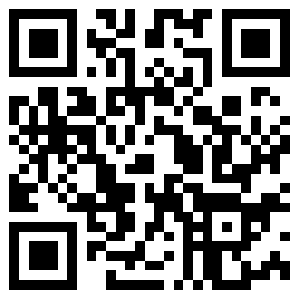





 探探app
探探app 新浪微博国际版
新浪微博国际版 拉风漫画
拉风漫画 58同城安卓版
58同城安卓版 摩拜单车安卓版
摩拜单车安卓版 赶集生活安卓版
赶集生活安卓版 小米运动
小米运动 随手记安卓版
随手记安卓版 网易花田安卓版
网易花田安卓版 网易BoBo
网易BoBo QQ手机版官方下载
QQ手机版官方下载 克鲁赛德战记电脑版
克鲁赛德战记电脑版 恋与制作人电脑版
恋与制作人电脑版 青丘狐传说手游电脑版
青丘狐传说手游电脑版 nice安卓版
nice安卓版 TIM2018最新版
TIM2018最新版 DOVapp
DOVapp 蘑菇街安卓版
蘑菇街安卓版






























